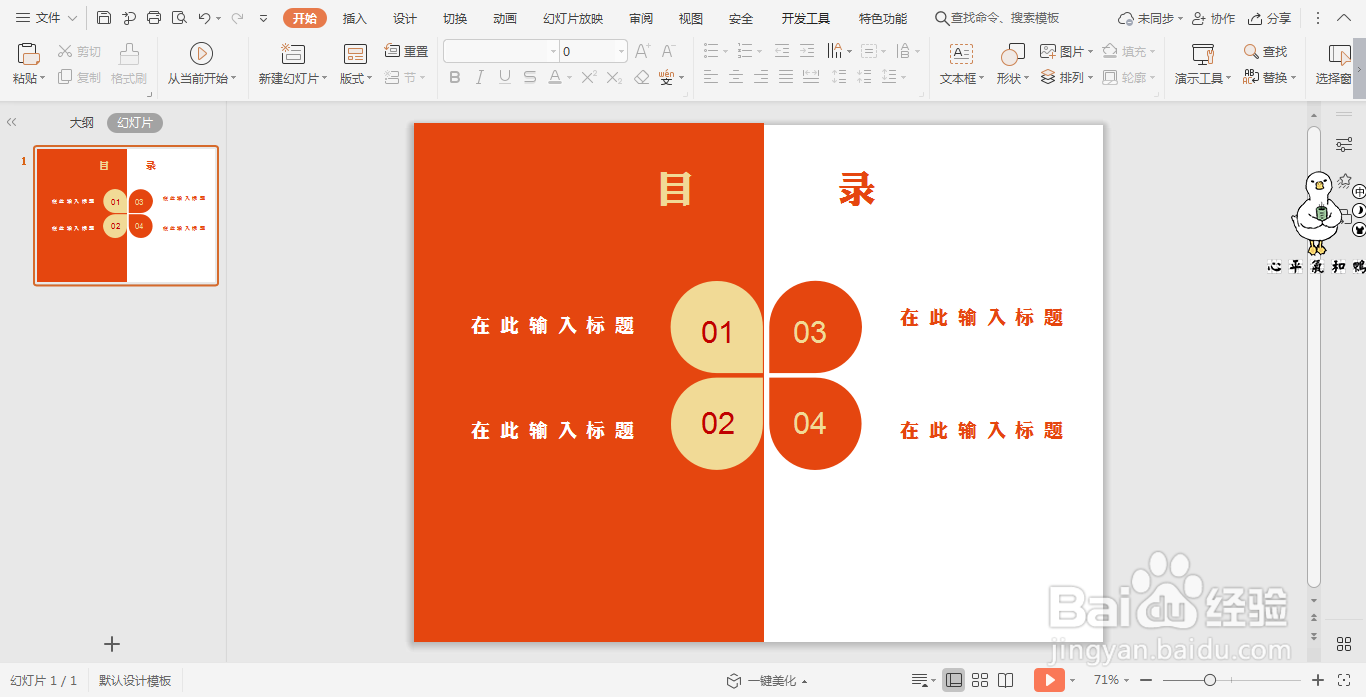1、在插入选项卡中点击形状,选择其中的,在页面上绘制出形状,放置在页面的左侧。
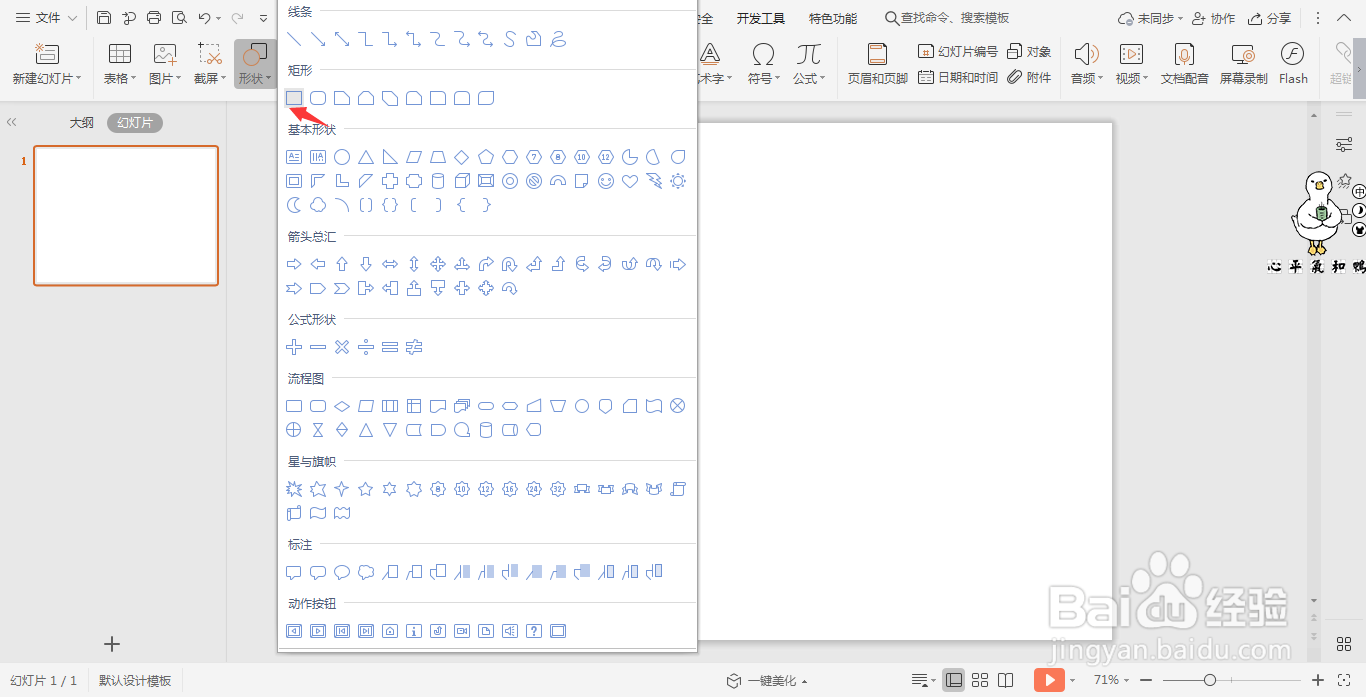
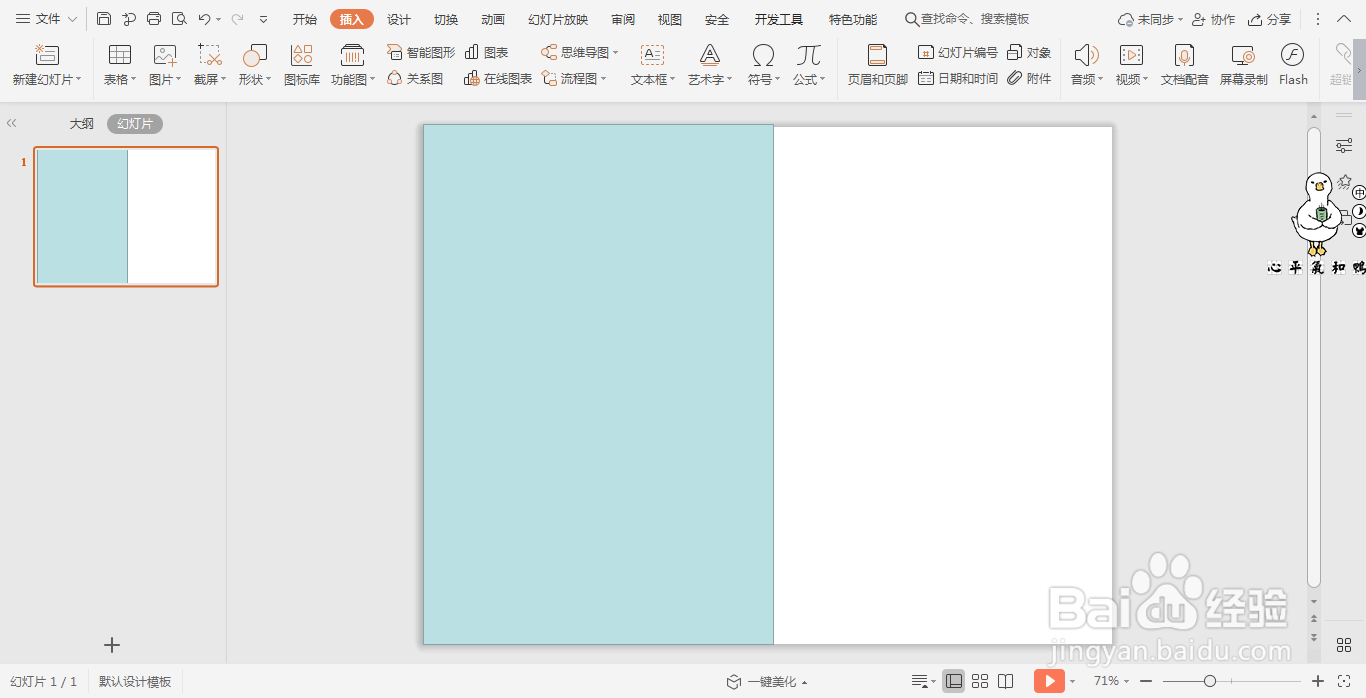
2、选中矩形,在绘图工具中点击填充,选择红色进行填充,并设置为无轮廓。
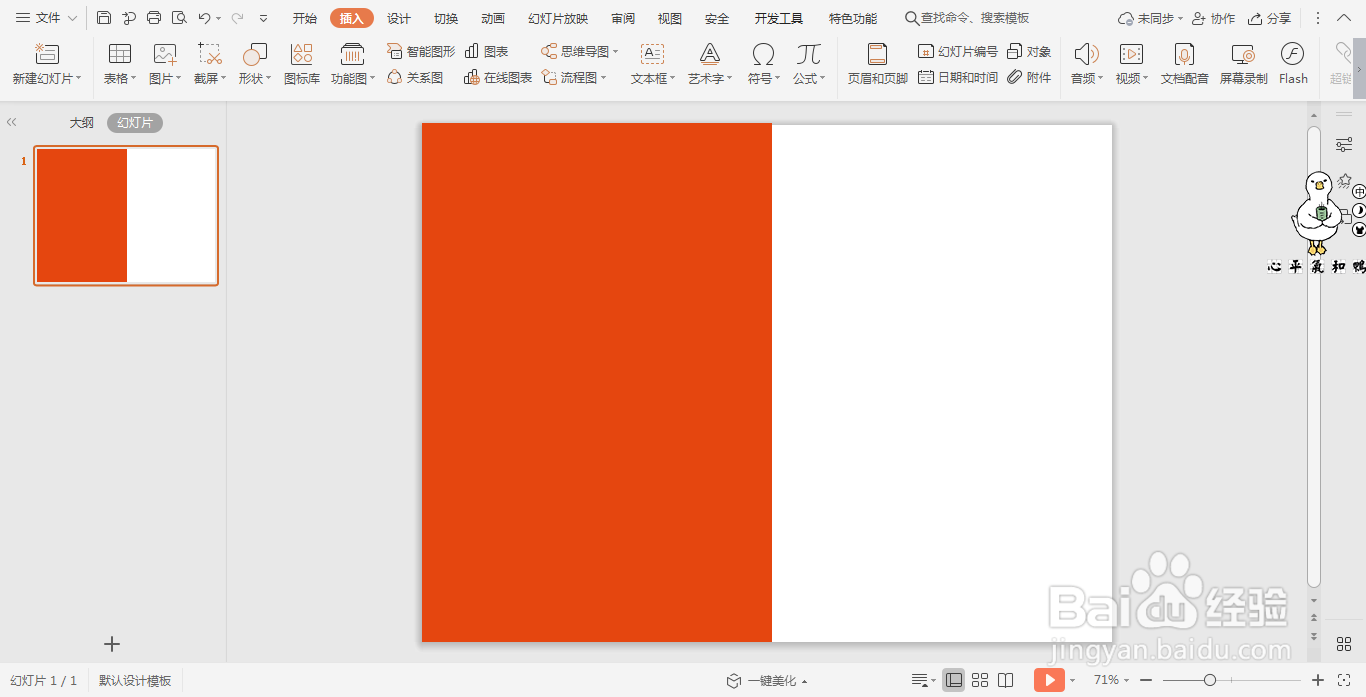
3、在插入选项卡中点击形状,选择其中的泪滴型,在页面上绘制出形状,位置和大小如图所示。
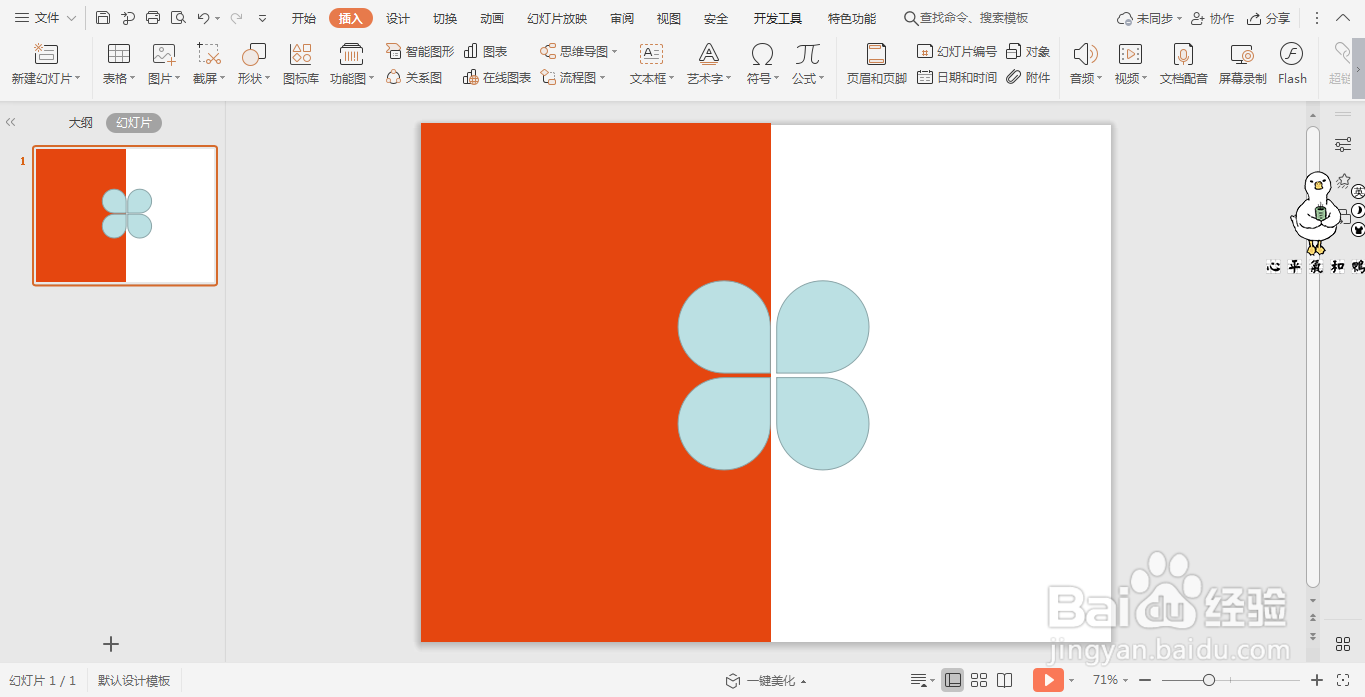
4、选中四个泪滴型,在绘图工具中点击填充,选择合适的颜色进行填充,并设置为无轮廓。
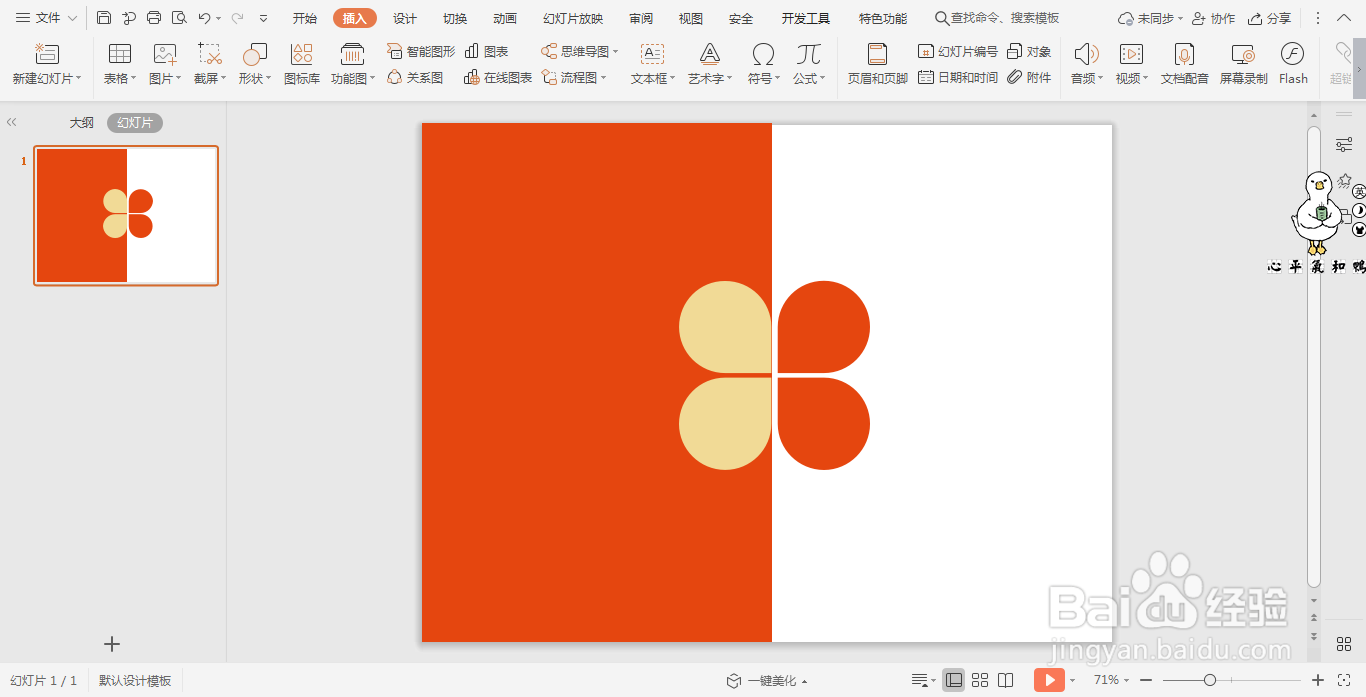
5、在泪滴型中输入序号,字体颜色填充为与泪滴型颜色相对应的颜色,效果如图所示。
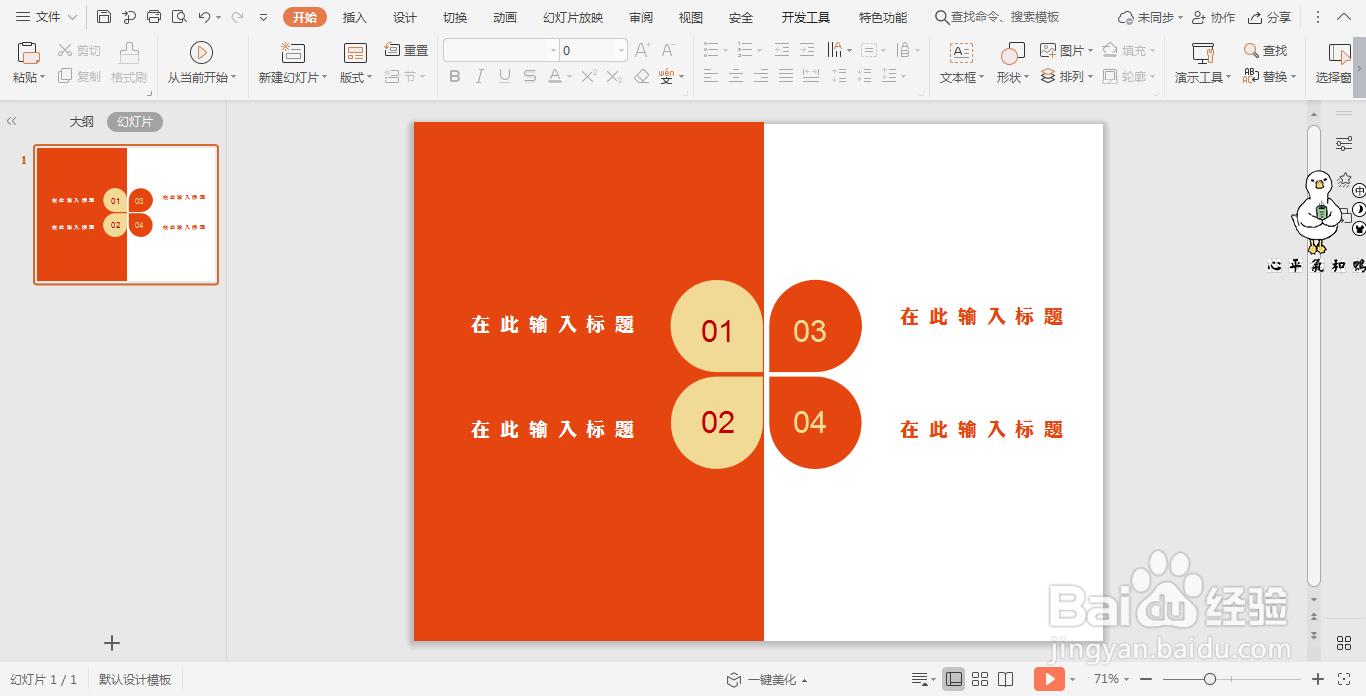
6、在序号相对应的空白处,输入目录的标题,这样简约红色商务型目录就制作好了。
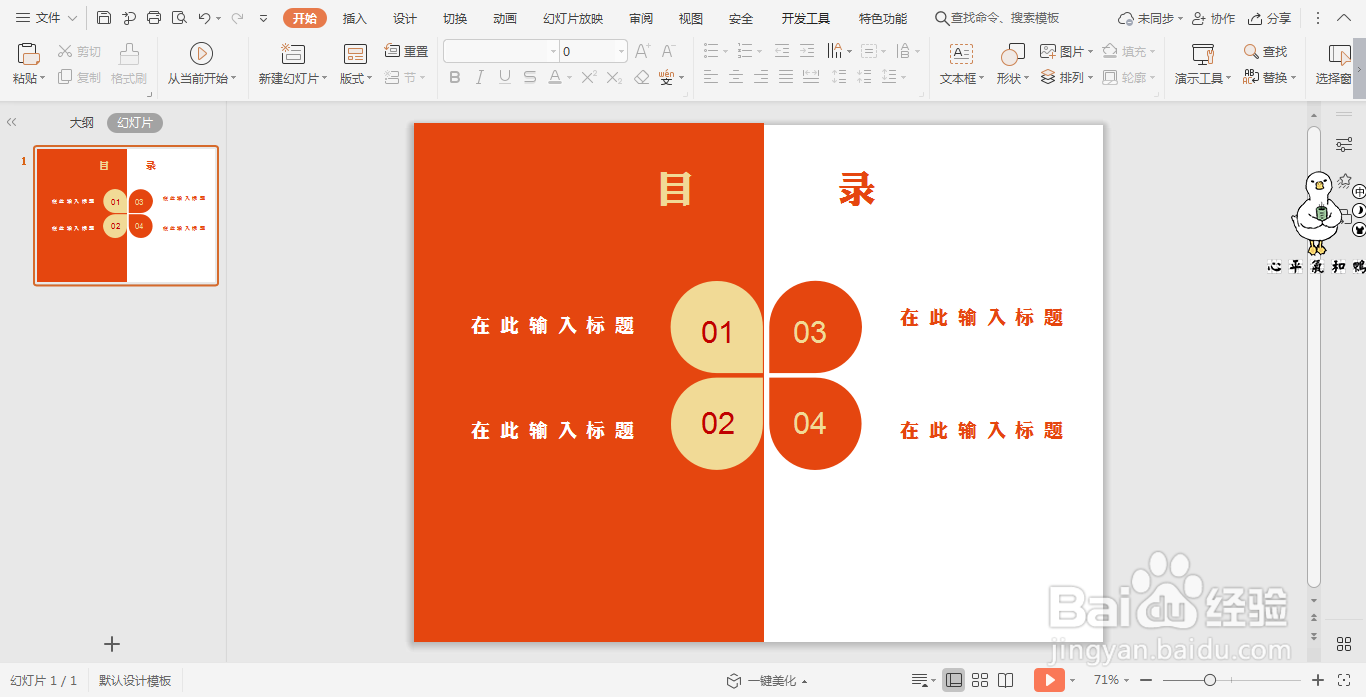
时间:2024-10-25 06:40:53
1、在插入选项卡中点击形状,选择其中的,在页面上绘制出形状,放置在页面的左侧。
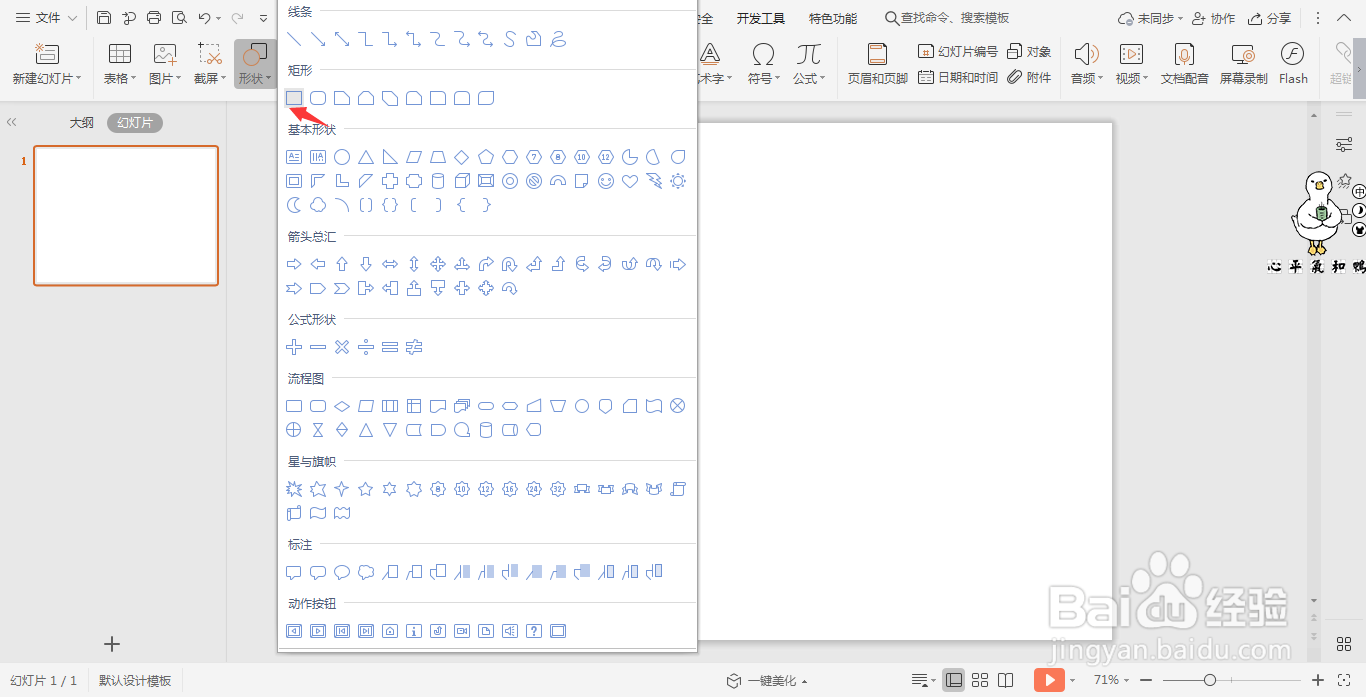
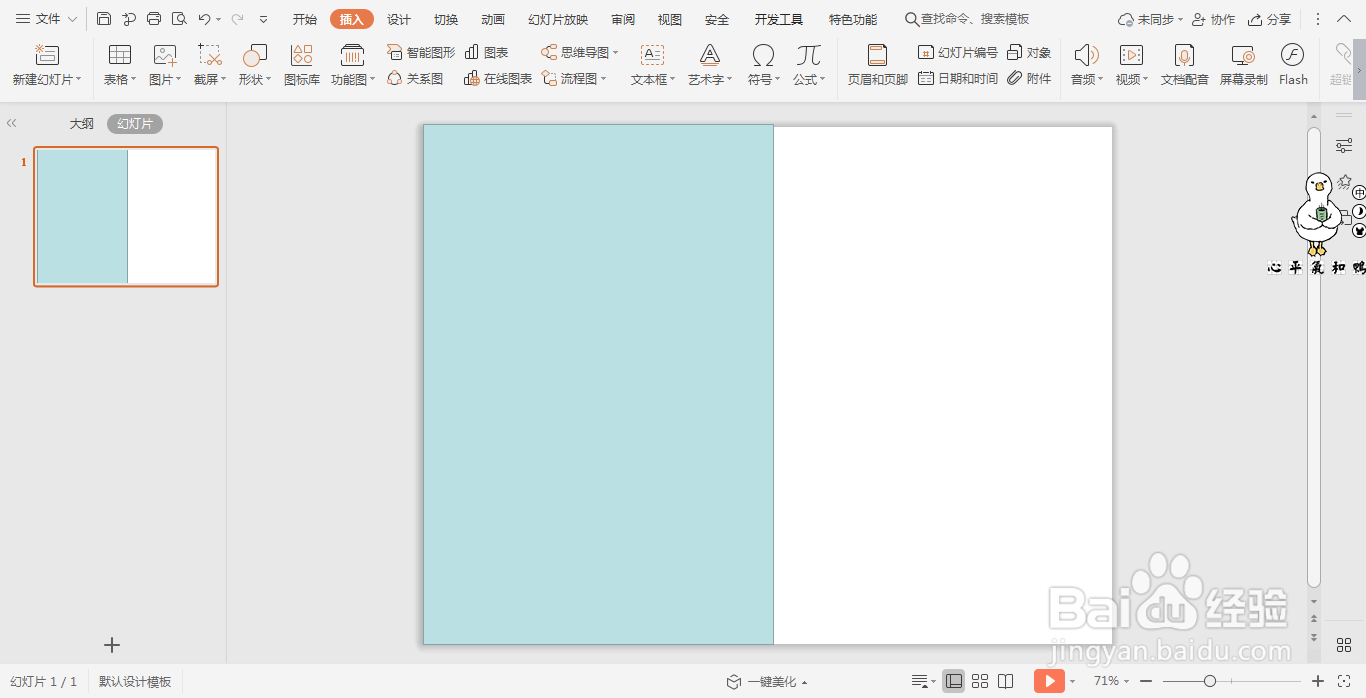
2、选中矩形,在绘图工具中点击填充,选择红色进行填充,并设置为无轮廓。
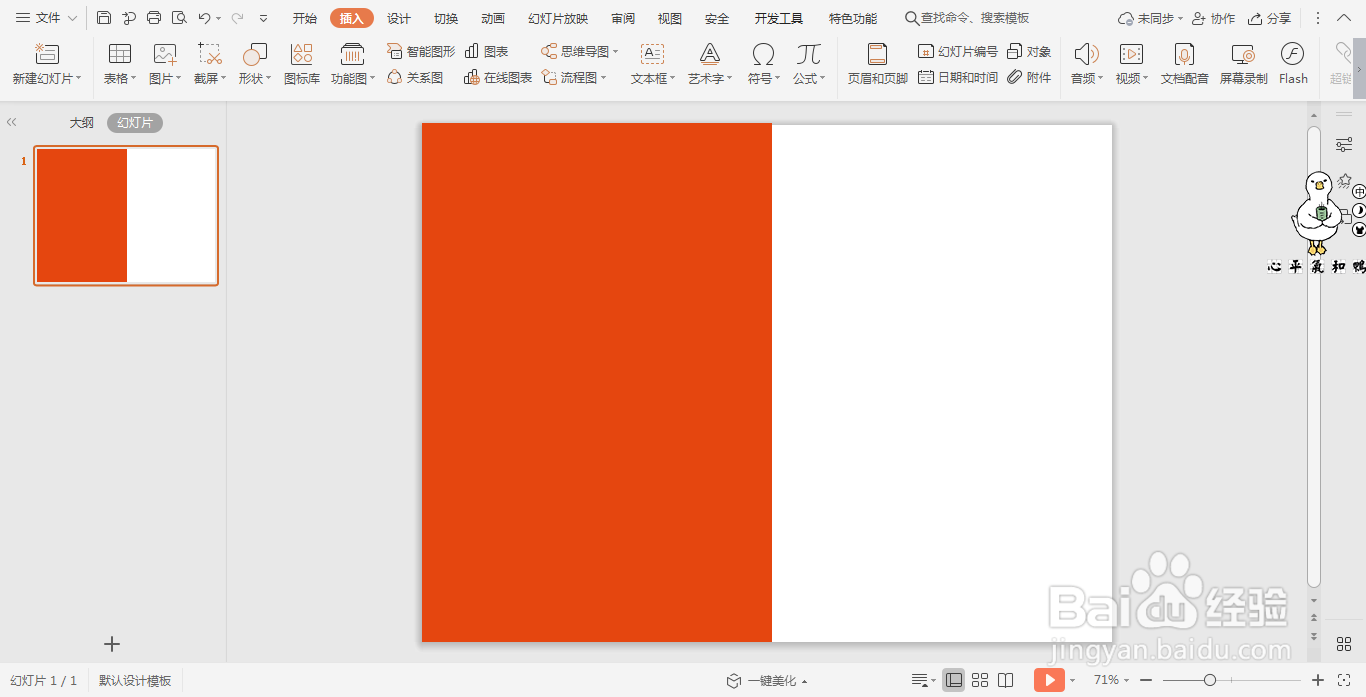
3、在插入选项卡中点击形状,选择其中的泪滴型,在页面上绘制出形状,位置和大小如图所示。
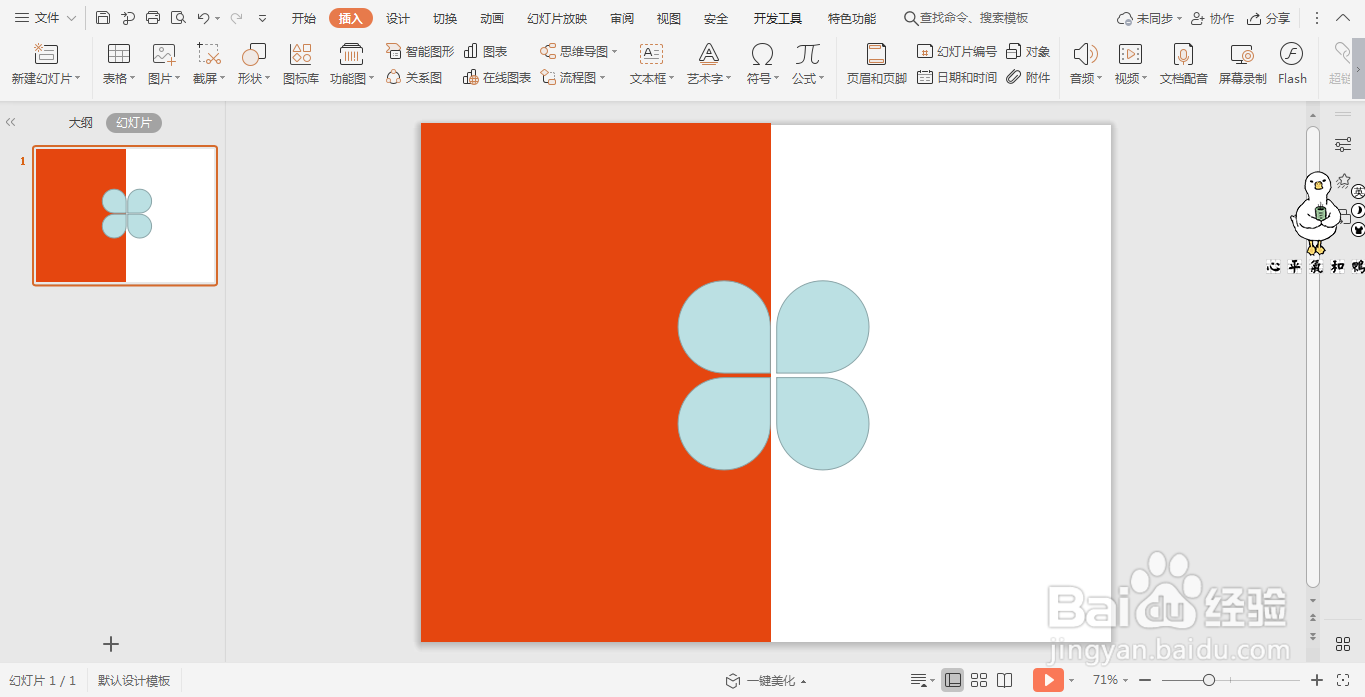
4、选中四个泪滴型,在绘图工具中点击填充,选择合适的颜色进行填充,并设置为无轮廓。
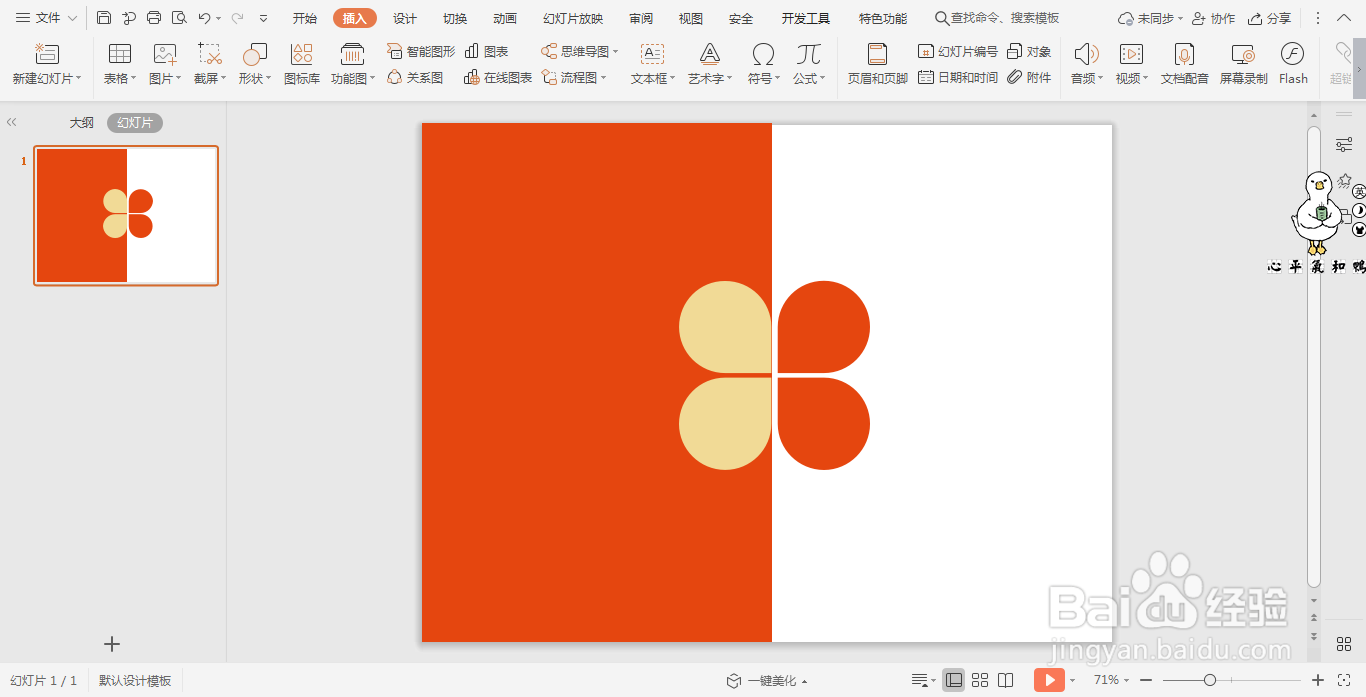
5、在泪滴型中输入序号,字体颜色填充为与泪滴型颜色相对应的颜色,效果如图所示。
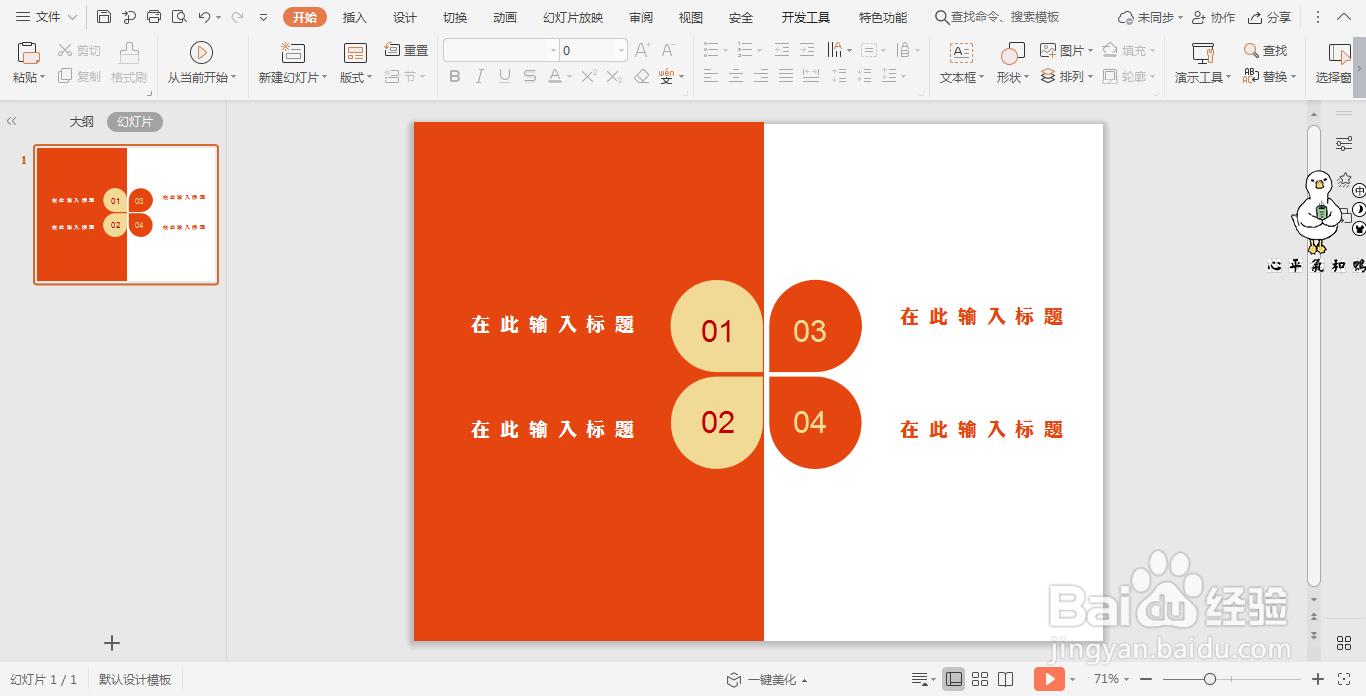
6、在序号相对应的空白处,输入目录的标题,这样简约红色商务型目录就制作好了。